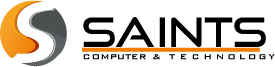iPhone Hoparlörü Çalışmıyor mu? Çözümü
iPhone hoparlörünüz çalışmıyorsa, beklediğinizden daha büyük bir sorun olma potansiyeline sahiptir. Müzik dinlemek için kulaklığınız olsa bile , hoparlörden gelen ses olmadan gelen aramaları , uyarı tonlarını, metin bildirimlerini ve diğer özellikleri duyamazsınız. iPhone hoparlörü çalışmıyor, ses gidip gelmiyorsa yazımızda detaylara ulaşabilirsiniz.
Bu kılavuzda, iPhone’unuzun ses çıkarmamasının en yaygın nedenlerini düzeltmenin sekiz kolay yolunu inceliyoruz.
Çalışmayan bir iPhone Hoparlörünün Nedenleri
Hoparlör çalışmıyorken bir iPhone’u tamir etmek zor değildir, ancak yanıltıcı olabilir. Bunun nedeni, birçok şeyin potansiyel olarak bir iPhone hoparlörünün sessiz kalmasına neden olabilmesidir.
Çoğu zaman, hatalı bir iPhone hoparlörünün kesin nedeni, ilgili düzeltmeyi deneyene kadar net değildir.
İLGİNİZİ ÇEKEBİLİR: iPhone 11 Ses Problemi Çözümü (2020)
Çalışmayan Bir iPhone Hoparlörü Nasıl Onarılır
- iPhone’un zil sesini ve ses düzeyini kontrol edin . Her iPhone’un yanında üç düğme bulunur: zil / sessiz düğmesi ve iki ses düğmesi. Zil / sessize alma anahtarı, aramalar ve bildirimler için tüm sesleri devre dışı bırakırken, ses seviyesi düğmeleri cihazın genel ses seviyesini kontrol eder. iPhone hoparlörlerinizin tekrar çalışmasını sağlamak için zil sesini değiştirin. Bunu, turuncu altlık görünecek şekilde aşağı (veya telefonun arkasına doğru) çevirerek yapın, ardından tekrar yukarı çevirin. Ayrıca, telefonun sesini gidebildiği kadar artırın.
- Ses ayarlarını kontrol edin . Telefonun gelen aramalar için zil sesleri , bildirimler veya diğer işlevler gibi belirli işlevleriyle ilgili sesleri kapatmış olabilirsiniz . Gidin Ayarlar > Sesler ve Haptıkler ve ayarları vardır kontrol edin. Ardından, aşağıdakilerden herhangi birini ayarlayın: Ses kaydırıcısını ayarlayın, Düğmelerle Değiştir geçiş anahtarını açık / yeşil konumuna getirin, yeni bir zil sesi ayarlayın veya yeni bir metin tonu ayarlayın.
- iPhone’un kulaklık modunda takılıp takılmadığını kontrol edin . İPhone, bir seferde yalnızca bir yere ses çıkışı gönderebilir. İPhone hoparlörleriniz iyi çalışıyor olabilir ancak kulaklık modunda takılı kalmış olabilir. Bu, iPhone’un kulaklıklar takılı olmasa bile kulaklıklara ses göndermesine neden olan bir hatadır.
- Bluetooth’u kapatın . Ses iPhone’dan başka bir cihaza gönderilirse iPhone hoparlörü sesleri çalamaz. iPhone’unuz sesi Bluetooth hoparlör gibi farklı bir hoparlöre gönderdiği için hiçbir şey duyamayabilirsiniz. Öyleyse, Bluetooth’u kapatmak hoparlöre olan bağlantıyı keser ve sesi tekrar iPhone hoparlöründen çalar. Bluetooth’u kapatmak için Ayarlar > Bluetooth’u seçin , ardından Bluetooth geçiş anahtarını kapalı / beyaz konumuna getirin.
- Ses çıkış ayarlarını kontrol edin . İPhone’unuz siz bilmeden AirPlay aracılığıyla harici bir hoparlöre bağlanabilir. Bu durumda, sesi iPhone hoparlöründen almak için ses çıkışı ayarlarını AirPlay hoparlöründen uzağa ve tekrar yerleşik iPhone hoparlörüne geçirin. Bunu yapmak için, Kontrol Merkezi’ni açın, ardından müzik çalma kontrolünün sağ üst köşesindeki AirPlay simgesini seçin . Zaten seçilmemişse iPhone’u seçin.
- iPhone’u yeniden başlatın . Başka hiçbir şey yoksa bu sorunu çözmeyebilir, ancak hızlı ve kolaydır ve iPhone’u yeniden başlatmak bir dizi sorunu çözebilir. İPhone hoparlörünüzün geçici bir yazılım arızası nedeniyle çalışmaması mümkündür. Durum buysa, yeniden başlatmak bu aksaklığı giderebilir.
- İşletim sistemini güncelleyin . İşletim sistemini güncellemek yazılım sorunlarını çözebilir. Yazılım güncellemeleri, zaman zaman ortaya çıkabilecek hataları da düzeltir. Mevcut iOS sürümünde bulunan bir hata nedeniyle iPhone hoparlörünüz çalışmıyor olabilir. Yeniden başlatmada olduğu gibi, bu en olası çözüm değildir, ancak yardımcı olma potansiyeline sahiptir. Ayrıca, güncellemeler ücretsiz ve kurulumu hızlı olduğu için denemeye değer.
- Saints Computer‘dan destek alın. Denediğiniz hiçbir şey sorunu çözmediyse ve iPhone’unuzda hala ses yoksa Apple’daki uzmanlara danışın. Telefonun bir donanım sorunu olması ve düzeltmek için onarılması gerekmesi muhtemeldir. iPhone’unuzu en yakın Apple Store’a götürün veya telefon üzerinden destek alın. Bir Apple Store’a götürürseniz, hemen yardım almak için randevu alın.